苹果手机联系人怎么彻底删除且不残留?
删除手机联系人是一个常见的操作,无论是为了隐私保护、整理通讯录还是更换手机,掌握正确的方法都很重要,以iPhone为例,删除联系人的方式有多种,可以通过系统自带的“通讯录”应用删除,也可以通过“信息”或“FaceTime”等关联应用删除,同时还可以通过iCloud同步管理联系人,需要注意的是,删除联系人通常是不可逆的操作,除非有备份,因此在操作前建议确认是否需要保留。
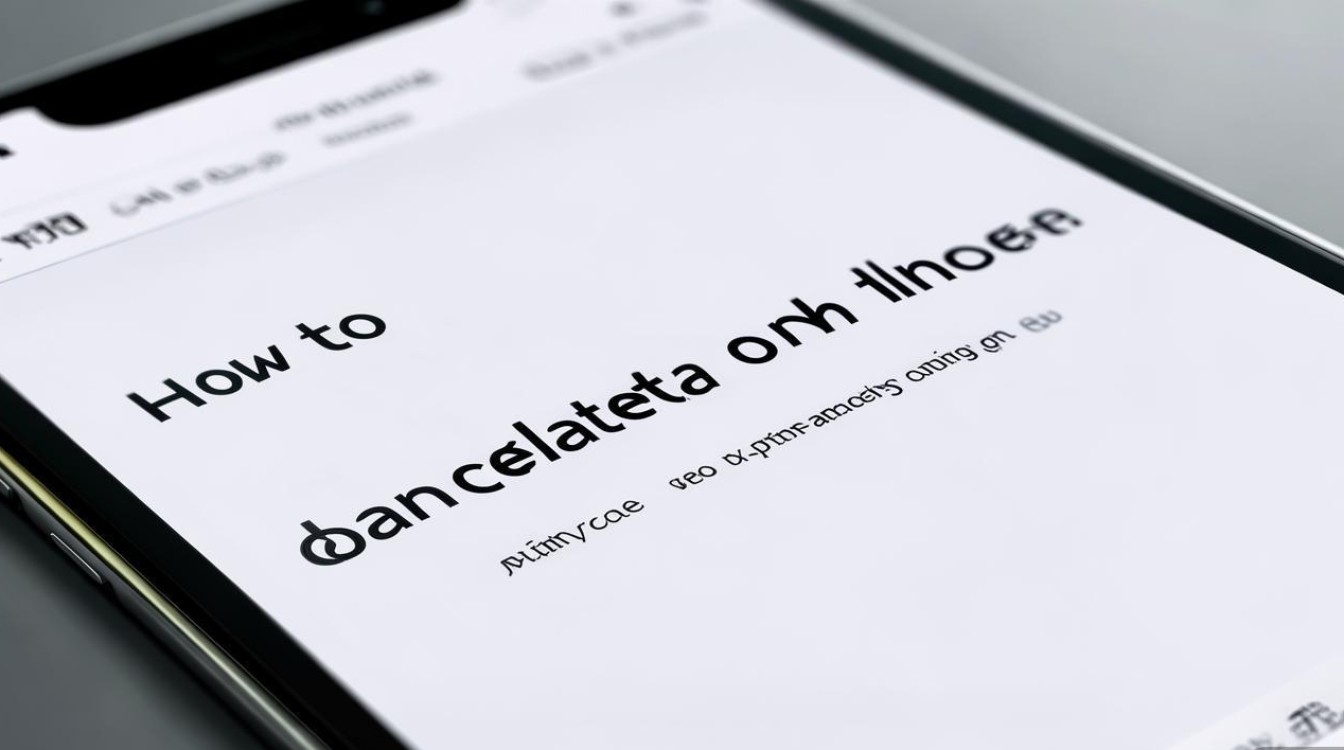
通过“通讯录”应用删除是最直接的方法,打开iPhone主屏幕上的“通讯录”应用,进入联系人列表后,可以通过顶部搜索框快速找到需要删除的联系人,也可以滑动浏览列表,找到目标联系人后,点击进入其详细信息页面,页面右下角会显示“编辑”按钮,点击后进入编辑模式,向下滑动页面,找到并点击“删除联系人”选项,此时系统会弹出一个确认提示,询问“是否删除此联系人?”,点击“删除联系人”即可完成操作,如果需要批量删除多个联系人,iOS系统本身不直接支持批量删除功能,但可以通过电脑端的iTunes或iCloud网页版实现,或者借助第三方通讯录管理工具(需谨慎选择,确保安全性)。
通过“信息”或“FaceTime”应用删除也是一种方式,如果某个联系人主要通过短信或FaceTime联系,可以在对应的应用中找到该联系人,进入聊天或通话记录页面,点击联系人头像或名称进入详情页,通常在底部会有“信息”或“FaceTime”的设置选项,从中可以找到删除联系人的入口,不过这种方法仅会删除与该应用相关的关联信息,不会直接删除通讯录中的联系人记录,因此更推荐通过“通讯录”应用彻底删除。
对于使用iCloud同步的用户,删除联系人后,该操作会同步到所有登录同一Apple ID的设备上,如果希望停止同步或单独管理某个设备的联系人,可以进入iPhone的“设置”-[“你的姓名”]-“iCloud”,关闭“通讯录”的开关,此时删除联系人将不会影响其他设备,反之,如果开启了iCloud通讯录同步,删除操作会在所有设备上生效,因此跨设备管理时需格外注意。
在删除联系人前,建议先检查是否需要备份,如果联系人中有重要信息,可以通过iPhone的“设置”-[“你的姓名”]-“iCloud”-“通讯录”中确保iCloud备份已开启,或者通过电脑端的数据线连接iPhone,使用iTunes或Finder(macOS Catalina及以上版本)备份通讯录数据,备份完成后,即可放心删除联系人。
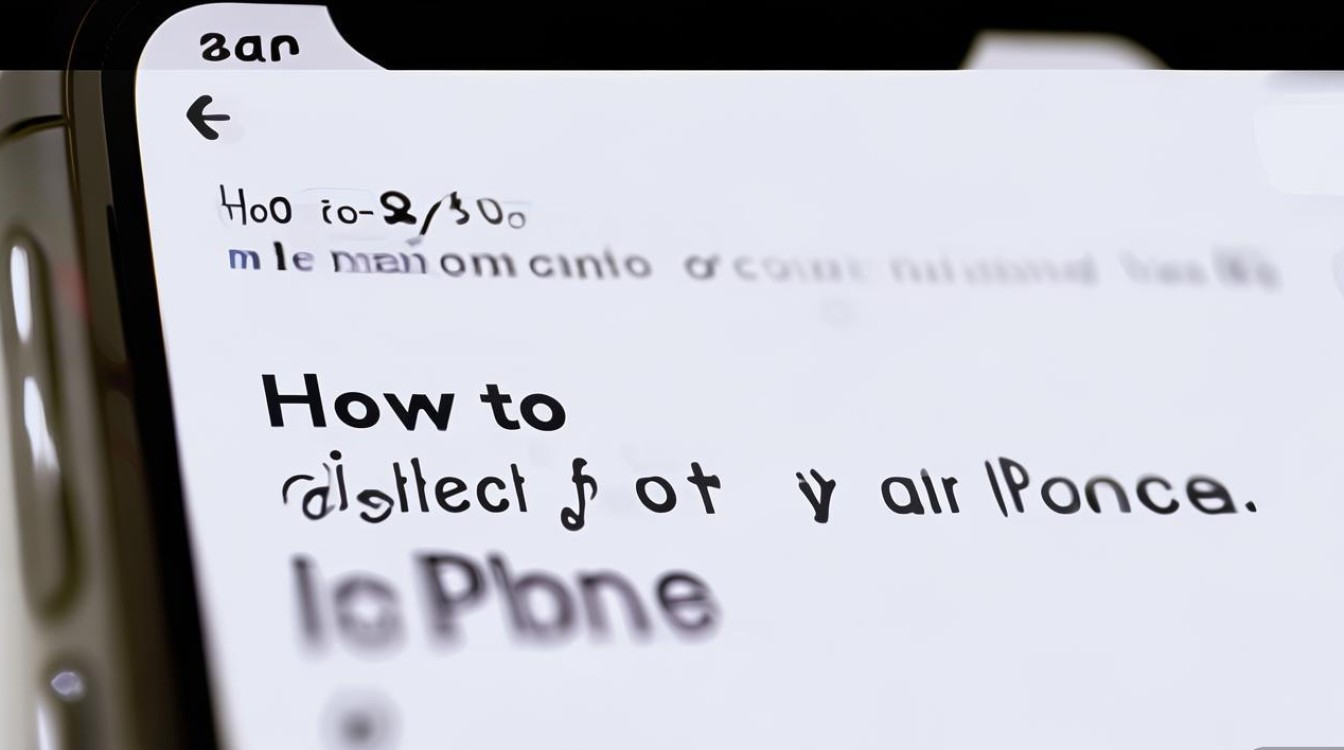
以下是不同删除方式的操作步骤对比表格:
| 删除方式 | 操作步骤 | 注意事项 |
|---|---|---|
| 通讯录应用 | 打开“通讯录”-选择联系人-点击“编辑”-下滑点击“删除联系人”-确认 | 最直接的方法,彻底删除通讯录中的联系人 |
| 信息/FaceTime | 进入信息/FaceTime-选择联系人-进入详情-删除关联信息 | 仅删除关联记录,不删除通讯录中的联系人 |
| iCloud同步管理 | 登录iCloud.com-进入“通讯录”-选择联系人-点击删除图标-确认 | 需电脑端操作,支持批量删除,同步所有设备 |
| iTunes备份后删除 | 连接电脑-打开iTunes/Finder-备份iPhone-在通讯录中删除联系人 | 适合需要先备份再删除的情况,避免数据丢失 |
如果误删了联系人,可以通过恢复iCloud备份或使用之前在电脑上导出的vCard文件(.vcf格式)重新导入,恢复备份会覆盖当前的所有数据,因此需谨慎操作,如果只是误删少量联系人,且没有备份,可以尝试通过第三方数据恢复软件,但成功率较低,建议优先依赖备份。
相关问答FAQs:
Q1:删除iPhone联系人后,还能恢复吗?
A1:如果删除前开启了iCloud通讯录备份或通过电脑导出了通讯录备份,可以通过恢复iCloud备份或重新导入备份文件恢复联系人,如果没有备份,恢复难度较大,可尝试使用专业的iPhone数据恢复软件扫描手机残留数据,但成功率无法保证,因此建议定期备份重要联系人。

Q2:如何批量删除iPhone联系人?
A2:iOS系统本身不支持直接批量删除联系人,但可以通过iCloud网页版实现:登录iCloud.com,进入“通讯录”,按住Command键(Mac)或Ctrl键(Windows)选择多个联系人,点击删除图标确认即可,也可借助第三方通讯录管理工具(如手机上的“联系人++”应用或电脑端的软件),但需确保工具来源可靠,避免泄露隐私。
版权声明:本文由环云手机汇 - 聚焦全球新机与行业动态!发布,如需转载请注明出处。


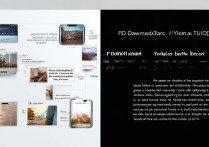
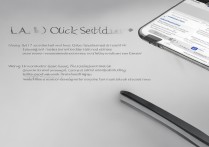








 冀ICP备2021017634号-5
冀ICP备2021017634号-5
 冀公网安备13062802000102号
冀公网安备13062802000102号